
스마트폰은 우리의 생명줄이며 우리를 연결하고 정보를 제공합니다. 이 연결의 핵심은 연락처와 메시지를 저장하고 장치 메모리를 확장하는 SIM 및 SD 카드입니다. S23, S23 Plus 및 S23 Ultra를 포함하는 Samsung Galaxy S23 시리즈는 SIM 카드 관리를 위한 정교한 기능을 제공합니다. 이 가이드는 Galaxy S23 장치에서 이 필수 구성 요소를 삽입하거나 제거하는 방법에 대한 포괄적인 지침을 제공합니다.
SIM 카드 관리: Samsung Galaxy S23에 SIM을 삽입하는 방법
Samsung Galaxy S23에 SIM 카드를 삽입하는 것은 간단합니다. 먼저 장치 하단에 있는 SIM 트레이를 찾으세요. 이젝터 도구(또는 작은 클립)를 사용하여 트레이를 부드럽게 분리합니다. 표시된 모양과 방향에 맞게 SIM 카드를 트레이에 놓습니다. 강제로 움직이지 않도록 조심스럽게 트레이를 전화기에 다시 밀어 넣습니다.
Samsung Galaxy S23에 SIM 카드를 삽입하는 과정은 간단합니다. 단계별 가이드는 다음과 같습니다.
- SIM 트레이 찾기: 먼저 Samsung Galaxy S23 하단 가장자리에 있는 SIM 트레이를 찾아보세요.
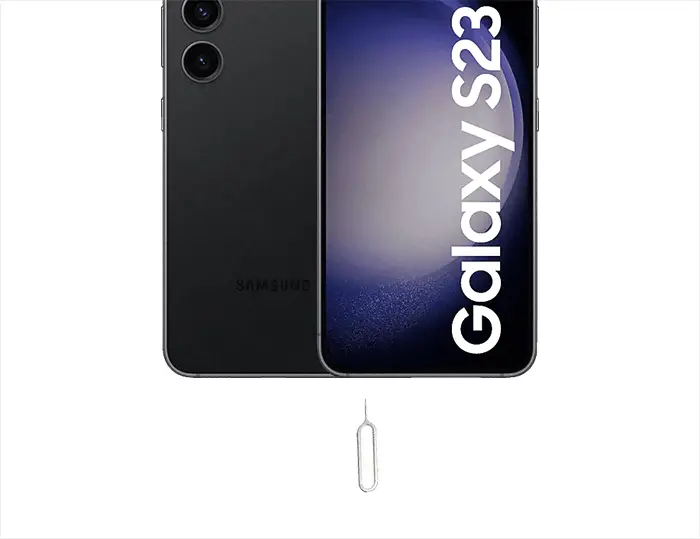
- SIM 트레이 꺼내기: 장치와 함께 제공된 추출 도구나 작은 클립을 사용하십시오. SIM 트레이의 작은 구멍에 도구를 삽입하고 트레이가 약간 튀어 나올 때까지 부드럽지만 단단히 누릅니다.
- SIM 트레이 제거: 장치에서 SIM 트레이를 조심스럽게 당겨 빼냅니다. 떨어지거나 잘못 정렬되지 않도록 장치와 트레이를 단단히 잡고 있는지 확인하십시오.
- SIM 카드 배치: SIM 카드를 트레이에 표시된 모양과 방향에 맞춰 정렬하세요. SIM 카드는 지정된 슬롯에 꼭 맞아야 합니다. nano-SIM이라면 한 방향으로만 맞기 때문에 억지로 끼울 필요가 없습니다.
- SIM 트레이를 다시 삽입하세요.: SIM 카드가 트레이에 올바르게 배치되면 트레이를 조심스럽게 휴대폰에 다시 밀어 넣습니다. 똑바로 들어가고 장치 프레임과 같은 높이인지 확인하세요.
- 트레이 고정: 트레이가 딸깍 소리를 내며 제자리에 고정되고 단단히 닫힐 때까지 트레이를 휴대폰에 완전히 밀어 넣습니다. 또 방수되네.
- 장치 전원 켜기: 삼성 Galaxy S23을 켜세요 화면의 지시에 따라 SIM 카드를 설정하세요.
이 과정에서 SIM 카드와 장치를 조심스럽게 다루어 손상을 방지하십시오. 트레이를 장치에 다시 삽입할 때 저항이 발생하는 경우 SIM 카드가 트레이에 올바르게 정렬되어 장착되었는지 다시 확인하세요. 과도한 힘을 가하면 SIM 카드와 장치가 모두 손상될 수 있으므로 피하십시오.

올바른 Samsung Galaxy S23 SIM 카드 설치의 중요성
최적의 성능을 위해서는 SIM 카드를 올바르게 설치하는 것이 중요합니다. 시작하기 전에 장치의 전원이 꺼져 있는지 확인하십시오. 올바른 방향을 나타내는 홈에 주의하면서 SIM 카드를 트레이의 지정된 슬롯에 맞춥니다. 잘못 삽입하면 SIM 카드가 인식되지 않을 수 있으며, 심할 경우 카드나 휴대폰이 손상될 수 있습니다.
Galaxy S23 Ultra SIM 설정
S23 Ultra에서 SIM 카드를 설정하려면 비슷한 단계가 필요합니다. SIM을 삽입한 후 기기의 전원을 켜세요. 화면의 지시에 따라 네트워크를 설정하고, 와이파이 통화 에 화상 통화 다른 기기에서 전환하는 경우 데이터를 전송하세요.
S23 Ultra에 SIM을 삽입하려면 세부 사항에 주의가 필요합니다. 카드를 장치에 다시 밀어넣기 전에 카드의 금색 접촉면이 아래쪽을 향하고 트레이 가장자리와 수평이 맞는지 확인하세요.
SIM 제거 Galaxy S23 / Ultra / Plus
에 SIM 카드를 제거 S23 Plus에서 먼저 휴대폰의 전원을 끄세요. 추출 도구를 사용하여 SIM 트레이를 열고 카드를 조심스럽게 제거합니다. 정전기 또는 물리적 손상을 방지하기 위해 카드를 조심스럽게 다루십시오.
SD 카드 호환성: Galaxy S23 시리즈 이해하기
안타깝게도 Galaxy S23, S23 Plus, S23 Ultra를 포함한 Samsung Galaxy S23 시리즈는 microSD 카드 사용을 지원하지 않습니다. 즉, 해당 모델에는 SD 카드 삽입 또는 제거를 위한 전용 슬롯이 없습니다.
Galaxy S23 시리즈의 메모리 관리
갤럭시 S23 시리즈는 SD 카드 지원이 부족하기 때문에 내부 저장공간을 효율적으로 관리하는 것이 중요합니다. 장치에는 충분한 내장 스토리지 옵션이 함께 제공되며 사용자는 추가 공간을 위해 클라우드 스토리지 솔루션을 활용할 수 있습니다. 정기적으로 캐시를 지우고, 사용하지 않는 앱을 제거하고, 미디어 파일을 효과적으로 관리하는 것도 사용 가능한 내부 메모리를 최적화하는 데 도움이 됩니다.
스토리지 확장을 위한 대안
내부 메모리가 제공하는 것보다 더 많은 저장 공간이 필요한 사용자의 경우 다음과 같은 몇 가지 대안이 있습니다.
- 클라우드 스토리지 서비스: Samsung Cloud, Google Drive 또는 Dropbox와 같은 클라우드 스토리지 솔루션을 활용하여 문서, 사진 및 기타 파일을 저장할 추가 공간을 확보하세요.
- USB OTG(이동 중): 갤럭시 S23 시리즈는 USB OTG를 지원해 USB 플래시 드라이브나 외장 하드 드라이브와 같은 외부 저장 장치를 연결해 저장 용량을 늘릴 수 있습니다.
스토리지 제한 처리
Galaxy S23 기기의 제한된 저장 공간으로 인해 문제가 발생하는 경우:
- 정기적인 데이터 백업: 중요한 데이터는 정기적으로 클라우드 서비스나 컴퓨터에 백업하여 기기의 여유 공간을 확보하세요.
- 앱과 미디어 간소화: 설치하는 앱과 저장하는 미디어 파일을 선택적으로 선택하세요. 음악과 비디오를 기기에 저장하는 대신 스트리밍 서비스를 선택하세요.
사용자는 이러한 제한 사항을 이해하고 대체 스토리지 솔루션을 탐색함으로써 Samsung Galaxy S23 시리즈의 데이터 및 스토리지 요구 사항을 효과적으로 관리할 수 있습니다.
FAQ 섹션
Samsung Galaxy S23 Ultra에서 microSD 카드를 사용할 수 있나요? 그렇다면 어떻게 삽입하나요?
안타깝게도 Samsung Galaxy S23 Ultra는 microSD 카드를 지원하지 않습니다. 따라서 이 모델에는 microSD 카드를 삽입할 수 있는 옵션이 없습니다. 이 장치는 충분한 내부 저장소로 보완하고 추가 공간을 위한 클라우드 저장소 솔루션을 제공합니다.
Galaxy S23에 SIM 카드를 삽입하거나 제거하는 데 필요한 특정 도구가 있나요?
예, Galaxy S23에 SIM 카드를 삽입하거나 제거하려면 SIM 추출 도구가 필요합니다. 이 도구는 일반적으로 전화기와 함께 제공됩니다. 사용할 수 없는 경우 작은 클립을 사용하여 SIM 트레이의 꺼내기 구멍을 살짝 눌러도 됩니다.
기존 휴대폰의 SIM 카드에서 새 Galaxy S23으로 데이터를 어떻게 전송하나요?
기존 SIM 카드에서 새 Galaxy S23으로 데이터를 전송하려면 먼저 SIM 카드를 S23에 삽입하세요. 그런 다음 Samsung의 Smart Switch 앱이나 유사한 데이터 전송 도구를 사용하여 연락처 및 기타 SIM에 저장된 데이터를 새 기기로 전송하세요.
SIM 카드를 Samsung S23 Plus에 삽입한 후 인식되지 않으면 어떻게 해야 합니까?
SIM 카드가 Samsung S23 Plus에서 인식되지 않으면 올바르게 삽입되어 있고 장치와 호환되는지 확인하세요. SIM 카드를 다시 삽입한 후 휴대폰을 다시 시작하세요. 문제가 지속되면 이동통신사에 문의하거나 전문 기술자를 방문하여 도움을 받으십시오.
Samsung Galaxy S23과 S23 Ultra 모델 간에 SIM 카드 슬롯에 차이가 있나요?
Samsung Galaxy S23 및 S23 Ultra 모델의 SIM 카드 슬롯은 기능면에서 기본적으로 동일합니다. 두 모델 모두 동일한 크기의 SIM 카드를 지원하며 유사한 삽입 및 제거 프로세스를 따릅니다.
Galaxy S23에 새 SIM을 삽입한 후 조정해야 하는 특정 설정이 있나요?
Galaxy S23에 새 SIM 카드를 삽입하면 휴대폰에서 필요한 설정을 자동으로 구성해야 합니다. 그러나 해당하는 경우 이동통신사의 네트워크를 수동으로 선택하고 로밍 설정을 조정해야 할 수도 있습니다. 또한 이동통신사별 앱이나 업데이트가 있는지 확인하세요.
우리의 결론
마무리하자면, S23, S23 Plus 및 S23 Ultra를 포함하는 Samsung Galaxy S23 시리즈는 특히 SIM 카드 관리 측면에서 간소화되고 사용자 친화적인 경험을 제공합니다. 이 모델은 microSD 카드를 지원하지 않지만 넉넉한 내장 스토리지와 다양한 클라우드 스토리지 솔루션과의 호환성으로 보완합니다. 사용자는 이 가이드에 제공된 지침에 따라 장치의 내부 저장소 및 연결 기능을 원활하게 작동하고 최적으로 사용할 수 있습니다.
새 휴대폰을 설정하거나 SIM 관련 질문을 처리하는 경우 이 지침이 각 단계를 안내합니다. 추가 저장 공간이 필요한 경우 SD 카드를 지원하지 않는 클라우드 서비스나 USB OTG와 같은 대안을 모색하는 것이 좋습니다. 구체적이거나 복잡한 문제가 발생할 경우 사용 설명서를 참조하거나 전문 기술자의 도움을 받는 것이 좋습니다.






댓글을 남겨주세요.